Как настроить ретаргетинг в Яндекс Директ — пошаговая инструкция для новичков

Приветствую вас, уважаемые читатели. В сегодняшней статье хочу рассказать про один из инструментов повторной рекламы для тех ваших посетителей, кто совершил какое-либо действие у вас на сайте: либо просто посещение, либо отправка заявки, либо покупка. Речь пойдет о таком инструменте, как ретаргетинг в Яндекс.Директ.
Ретаргетинг работает очень просто и при этом весьма эффективно, если сделать правильную и качественную настройку. Суть данного процесса в том, что реклама будет настраиваться под разные категории посетителей вашего сайта (эти категории вы определяете сами). В результате, человек который, например, зашел к вам на сайт и не совершил какого-либо целевого действия, в дальнейшем будет видеть рекламу, нацеленную на то, чтобы он повторно зашел на сайт. Например, людям, которые положили товар в корзину, но не оформили заказ можно показать рекламу-напоминание. А тем, кто впервые побывал на сайте и просто посмотрел каталог, вы можете показывать объявления с горячими предложениями.
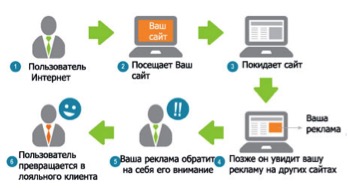
Для запуска ретаргетинга нужно выполнить обязательно несколько условий:
- Должны быть настроены цели в Яндекс Метрике;
- Ретаргетинг запускается только в рекламной сети Яндекса (в РСЯ), а не на поиске;
- Показ по условиям ретаргетинга невозможен для рекламы взрослой и медицинской тематики.
Показы по ретаргетингу вы можете настроить к каждой группе объявлений в уже работающей рекламной кампании в РСЯ, либо создать отдельную рекламную кампанию для ретаргетинга. Я рекомендую под каждое отдельное условие ретаргетинга создавать отдельную рекламную кампанию – это удобно и в плане управления, и в отслеживании эффективности с последующими корректировками.
Как настроить показы по условиям ретаргетинга?
Итак, допустим, вы решили повторно вернуть на сайт тех пользователей, кто уже был на вашем сайте за последние 14 дней, но не совершил по установленным целям никаких действий. Для этого Вам в пункте «Условия ретаргетинга» необходимо создать новое условие, состоящее из двух групп: первое – выбрать «Выполнено хотя бы одно» либо «Выполнены все» (разницы нет, так как в группе 1 у вас будет всего одно условие). И после этого выбираете пункт «посетители» и за какой период (в примере стоит 14 дней).
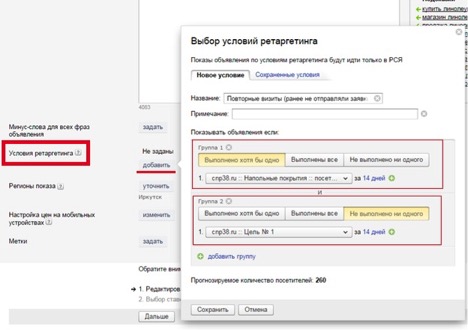
После этого настраиваете условие для группы 2. Нажимаете «Не выполнено ни одного» и выбираете цель цели, которые у вас установлены в метрике. Тем самым мы убираем показы для тех, кто уже совершал целевые действия у вас на сайте.
После этого нажимаете «Сохранить». Теперь данное объявление будет показываться только тем пользователям, кто уже был на вашем сайте, но не совершил какого-либо целевого действия. После сохранения условие ретаргетинга появится в рекламной кампании.
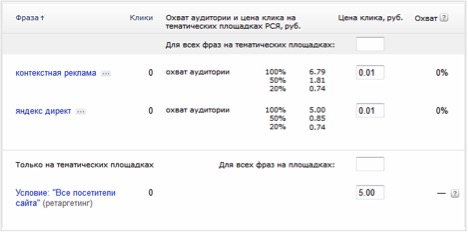
Для каждой цели также можно задать период от 1 до 30 суток — для показа группы объявлений будет отбираться группа пользователей, выполнивших указанную цель именно за этот период.
Срок выполнения цели можно ограничить с двух сторон. Например, цель достигнута от 7 до 14 дней назад. Чтобы задать такой интервал, цель нужно прописать дважды в одном условии: в разделе «Достигнута хотя бы одна из целей» за «14 дней» и «Не достигнута ни одна цель» за «7 дней».
Как повысить эффективность от ретаргетинга
- Как я ранее писал, лучше всего создать под ретаргетинг отдельную рекламную кампанию
- Запускайте ретаргетинг, когда метрика собрала достаточно большое количество данных. Оптимально через 2-3 месяца активной рекламной кампании.
- Прежде чем настроить ретаргетинг, сделайте так, чтобы ваша основная рекламная кампания была на высоком уровне: был низкий процент отказов, было длительное время нахождения на сайте, были отобраны целевые запросы.
- Ретаргетинг можно запускать как на ключевые слова, так и без ключевых слов на основе данных метрики.
- Создавайте несколько заголовков и тестов для каждого условия ретаргетинга.
- Составляйте эмоциональные объявления. Например: «Вы были у нас. Приходите еще!» «У нас для вас подарок и скидка в честь нашего юбилея. Выберите себе подарок».
- Отслеживайте показатели и вносите коррективы.
- Ставки ставьте выше, чем в обычной рекламе в РСЯ, так как здесь объявления нацелены именно на тех, кто уже был на Вашем сайте и знают про ваше предложение, то есть их легче превратить в покупателя, а значит, нужно как можно чаще показывать им объявления.
Заключение
В заключении хочу отметить, что ретаргетинг очень эффективный инструмент не только для возвращения ваших посетителей, но и для увеличения уровня продаж вашего бизнеса. У Google Adwords есть такой же инструмент, который называется ремаркетинг. Принцип абсолютно одинаковый. Различия только в настройках. Поэтому если у кого-то есть реклама в Адвордс, то обязательно запускайте ретаргетинг.
Если у кого-то есть вопросы, обращайтесь в комментариях.
Как настроить ретаргетинг в Яндекс.Директ — подробное руководство для новичков
В блоге уже писали, как вернуть на сайт пользователей в Google Рекламе . Но что делать, если большая часть трафика идет из Яндекса? В этой статье я расскажу, как установить счетчик Метрики, настроить цели, сегменты и запустить рекламную кампанию по ретаргетингу в Яндекс.Директ.
Как установить счетчик Яндекс.Метрики
Чтобы получить код счетчика, зайдите в Яндекс.Метрику, перейдите в «Настройки», а потом в «Код счетчика».
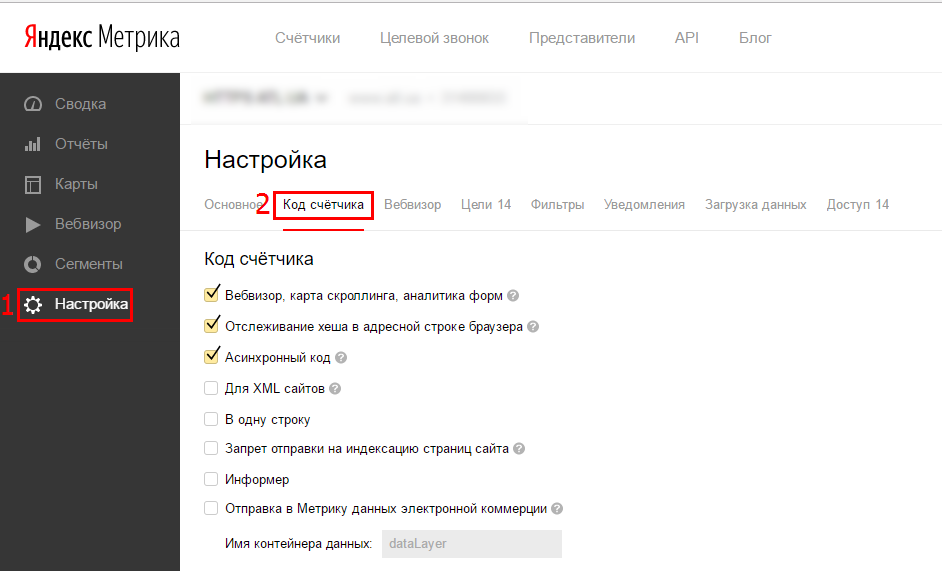
Полученный код нужно вставить в файл, который отвечает за генерацию заголовка (header) всех страниц сайта.
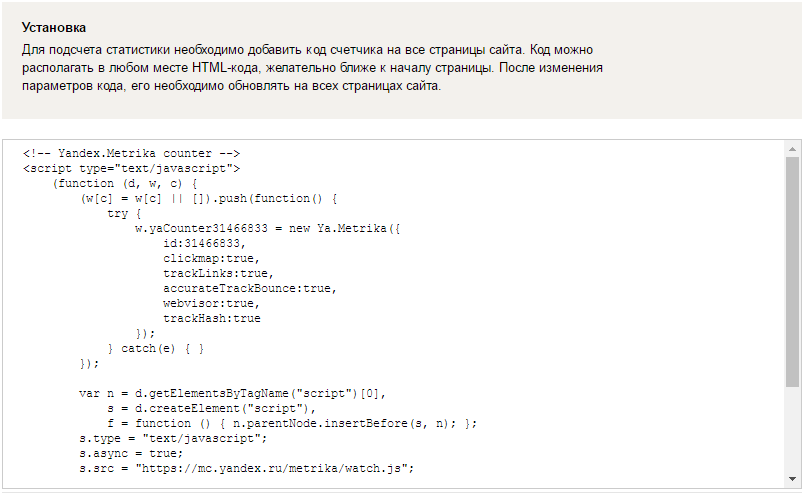
Если используете Google Tag Manager , в рабочей области диспетчера перейдите по пути «Теги» — «Создать».
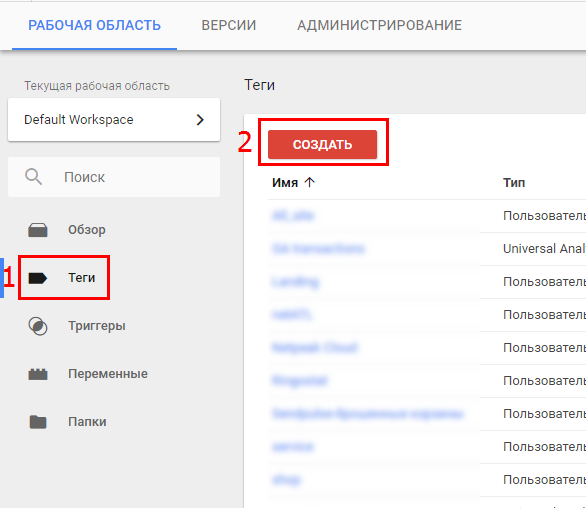
В новом окне задайте название и конфигурацию тега. Тег — функция или скрипт, который вы хотите выполнять, а триггер — условие выполнения тега. Оно определяет, когда нужно активировать тег.
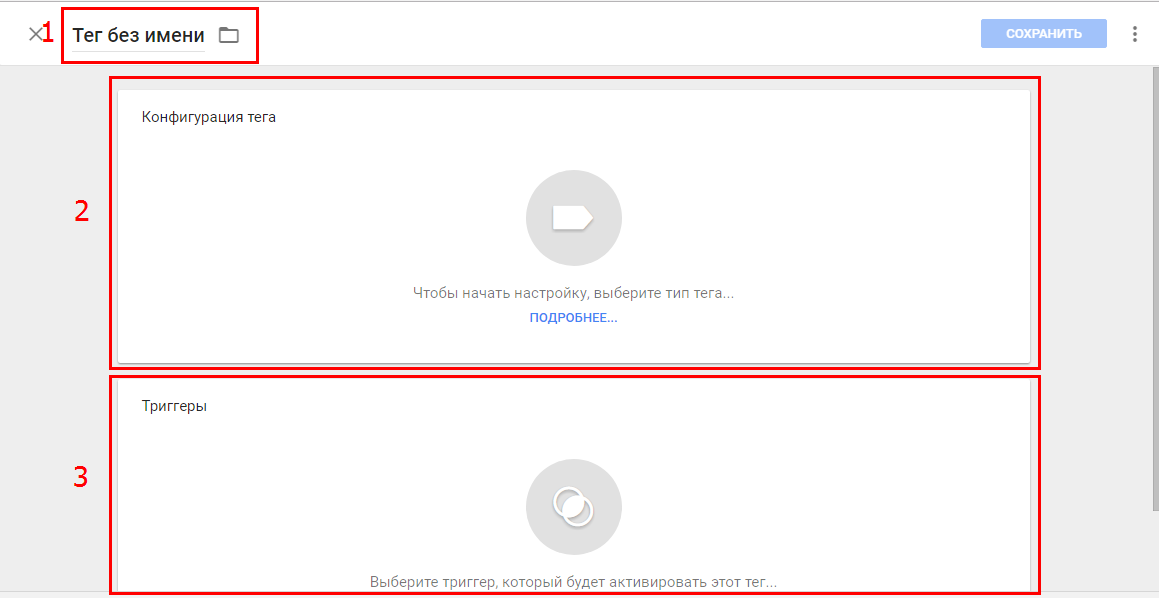
Нажмите на конфигурацию тега и выберите «Пользовательский HTML».
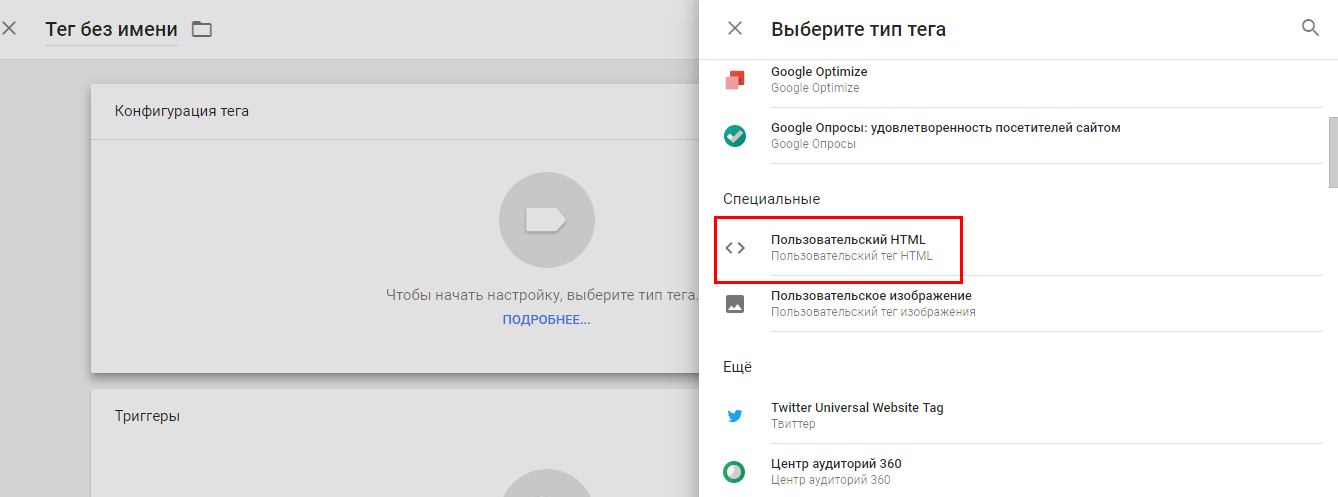
В поле HTML вставьте код счетчика.
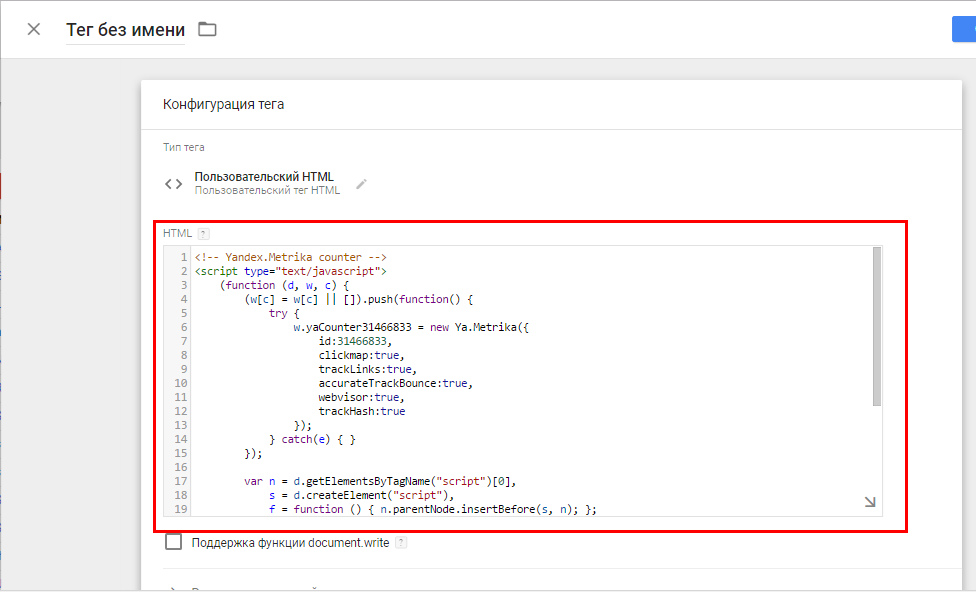
В качестве триггера выберите All Pages и нажмите «Сохранить».
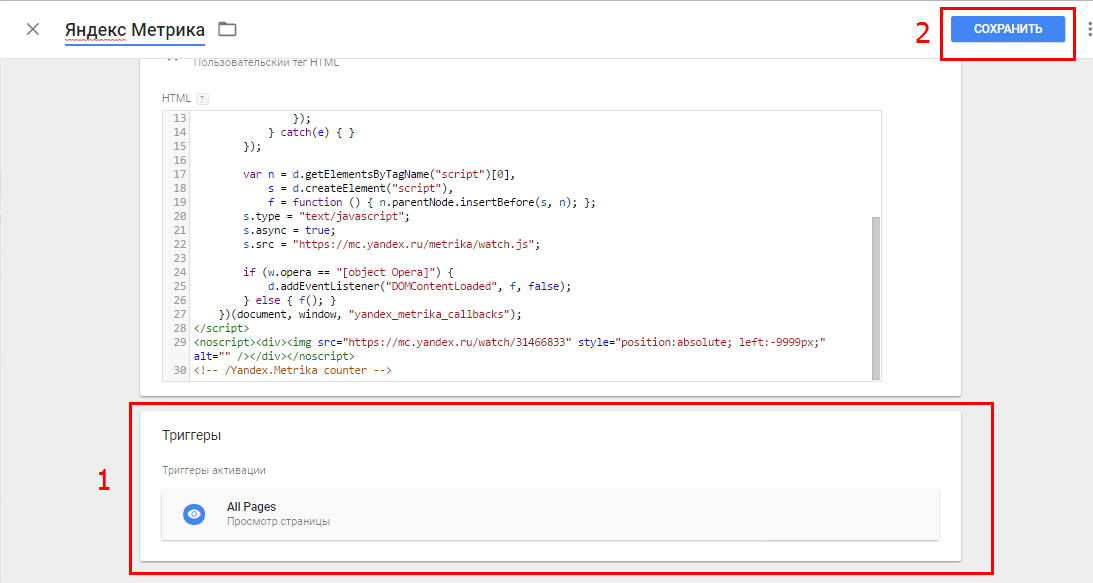
После этого тег нужно опубликовать. Нажимаете «Отправить» и «Опубликовать».
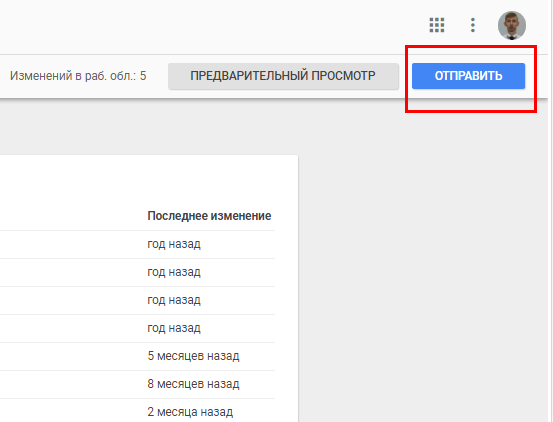
Как проверить, корректно ли установлен счетчик, читайте в Справке Яндекс.
Как связать Метрику и Директ
Если для доступа к Яндекс Метрике и к Директу вы используете один и тот же аккаунт, дополнительно ничего настраивать не надо. То есть, если счетчик находится в аккаунте, от которого собираетесь размещать ретаргетинговые кампании, Директ с Метрикой уже связаны. Если кампании и счетчик находятся в разных аккаунтах, для начала следует открыть доступ аккаунту с Директом к счетчику Метрики.
Зайдите в настройки Яндекс.Метрики и нажмите на «Доступ».
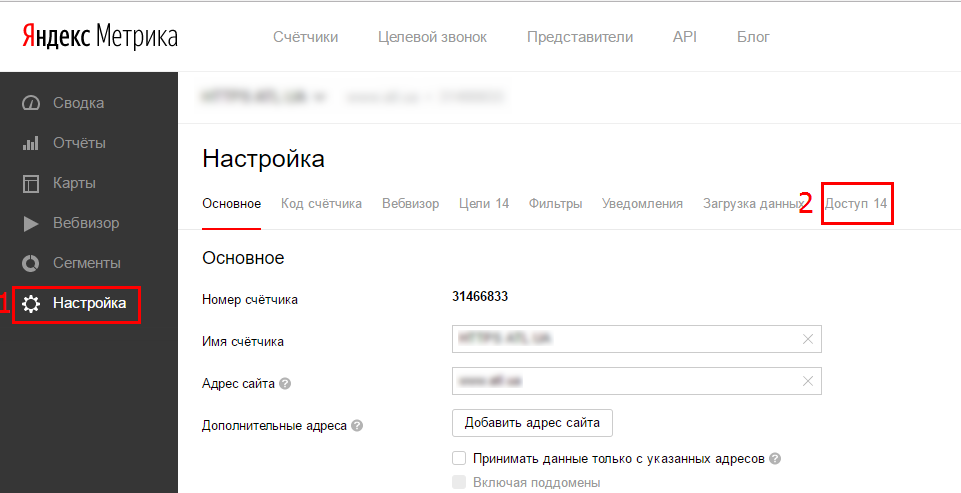
Затем нажмите «Добавить пользователя», введите логин, соответствующий комментарий — чтобы персонифицировать пользователя — и нажмите «Добавить».
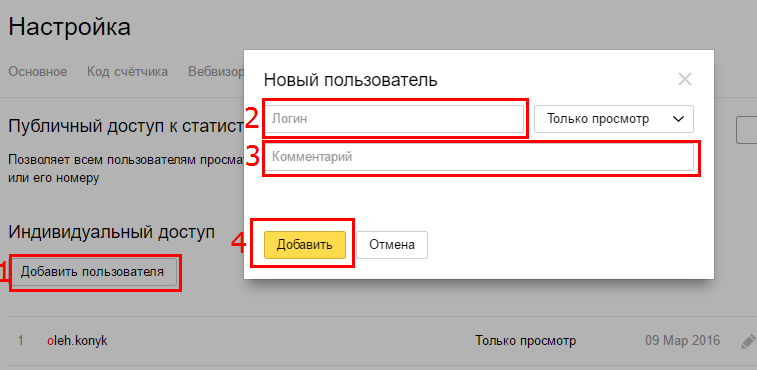
Теперь счетчик установлен, аккаунты (если нужно) связаны. Пора переходить к созданию аудитории.
Как создать аудитории для ретаргетинга
Для создания аудиторий пользователей можете использовать два инструмента Яндекс.Метрики: «Цели» и «Сегменты».
Как работать с «Целями»
Перейдите в настройки Метрики, затем на вкладку «Цели» и нажмите «Добавить цель».
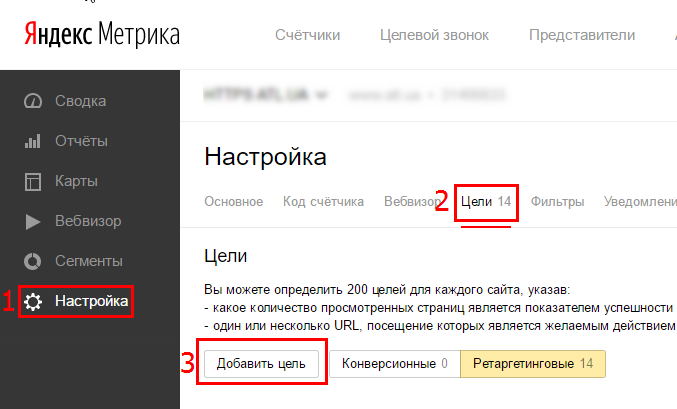
Вы можете выбрать один из четырех возможных вариантов:
- количество просмотров — указываете необходимое количество просмотренных страниц;
- посещение страниц — визит определенной страницы на сайте. Например, страницы «Спасибо за покупку»;
- JavaScript-событие — система фиксирует действие посетителя на странице. Это может быть нажатие на кнопку «Заказать» или отправка формы обратной связи;
- составная цель — задается желаемой последовательностью действий посетителя на сайте. Может состоять максимум из пяти шагов.
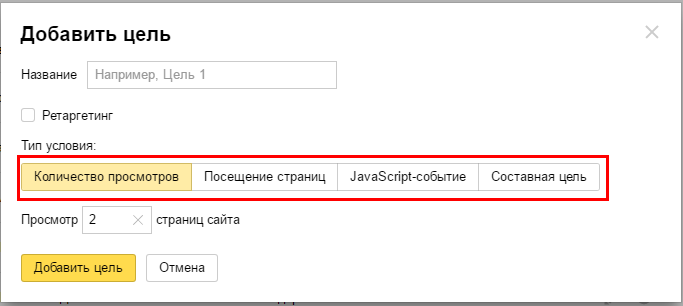
Допустим, вам нужны люди, которые просматривали категорию «шины».
Задайте название цели и обязательно поставьте галочку возле «Ретаргетинг».

Затем выбирайте тип «Посещение страниц» и в условии указывайте: «url: содержит /shiny/». Затем нажмите «Добавить цель».
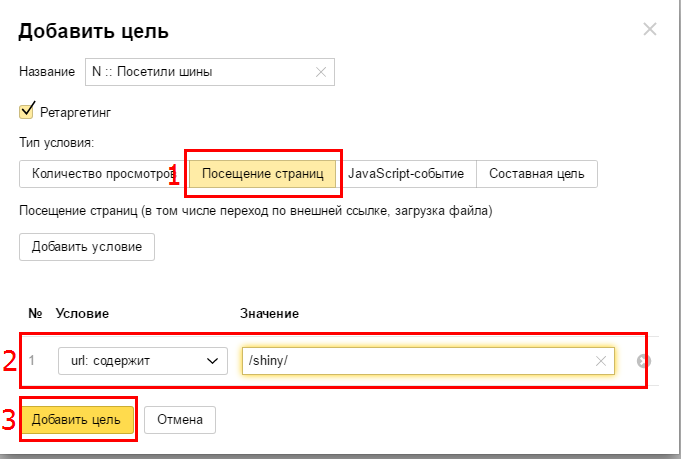
Цель настроена и вы можете использовать ее в Директе.
Как настроить «Сегменты»
«Сегменты» — нововведение Метрики 2.0. Они позволяют выделять из всех посетителей сайта интересных вам. Допустим, вы хотите показать рекламу новым посетителям из Санкт-Петербурга, которые посетили страницу летних шин и не совершили покупку. Для этого перейдите в любой отчет Метрики.
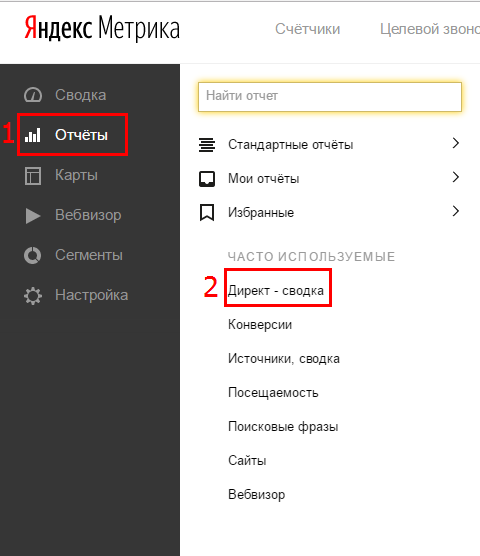
Выберите новых посетителей.
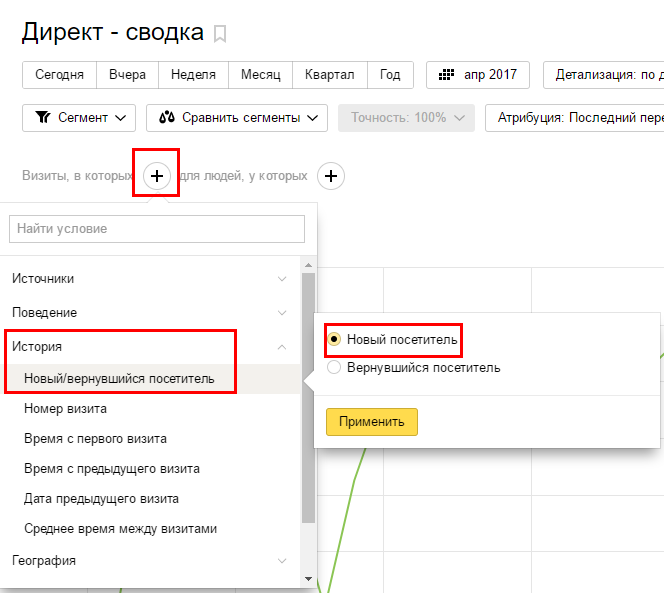
Добавьте регион продвижения, например, Санкт-Петербург и Ленинградская область.
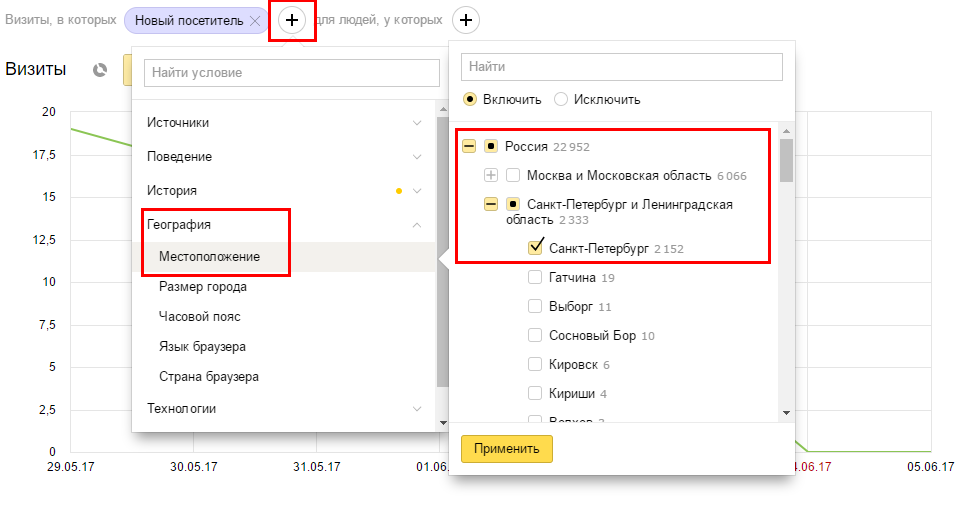
Выберите людей, которые посетили страницу летних шин.
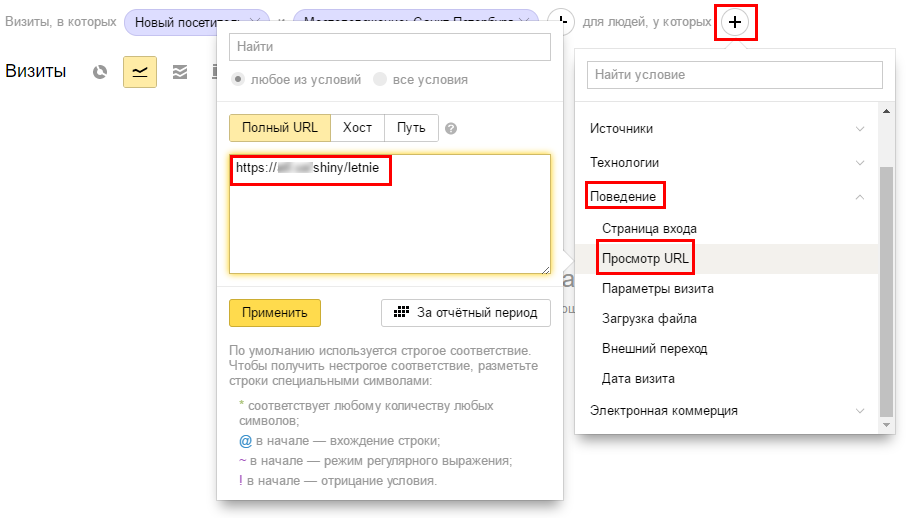
А также пользователей, не совершивших покупку.
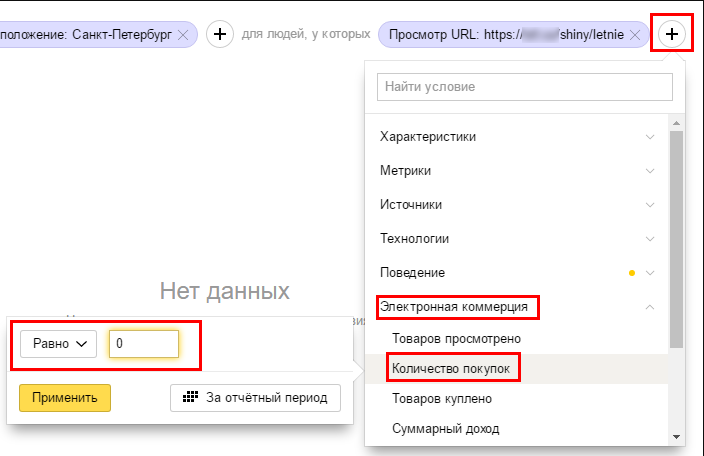
Сохраните этот сегмент. Назовите его «Новые посетители / Санкт-Петербург / Летние шины / 0 покупок».
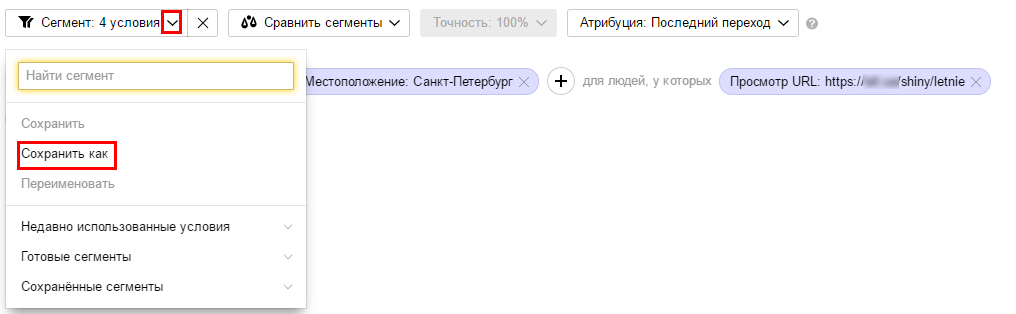
В дальнейшем этот сегмент может быть использован как условие ретаргетинга для объявлений в Яндекс.Директ. Обратите внимание — именно объявлений. В Яндекс.Директ нет возможности подключить ретаргетинг к рекламной кампании в целом.
Переходим к настройке самой ретаргетинговой кампании.
Как настроить ретаргетинговую кампанию
В Директе создаете новую текстово-графическую кампанию.
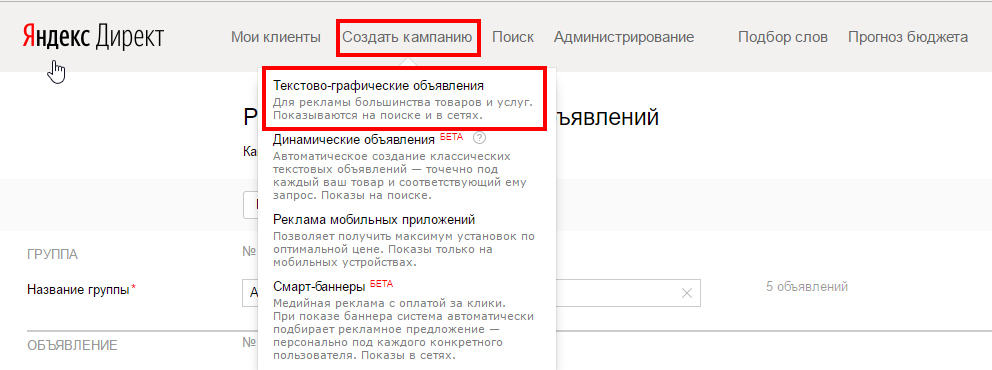
Задайте все необходимые настройки. Хочу заметить, что для ретаргетинга запрещены показы в поиске, а значит выбирайте только показы «в сетях».
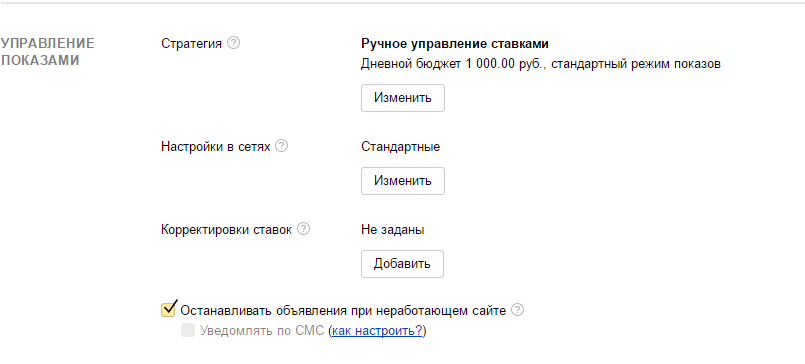
После установки настроек переходите к созданию групп объявлений. Ретаргетинг поддерживает как текстово-графические, так и графические объявления.
Рекомендую в одной группе использовать объявления сразу двух типов. Это позволит охватить больше рекламных партнеров Яндекса.
Создайте текстово-графическое объявление.
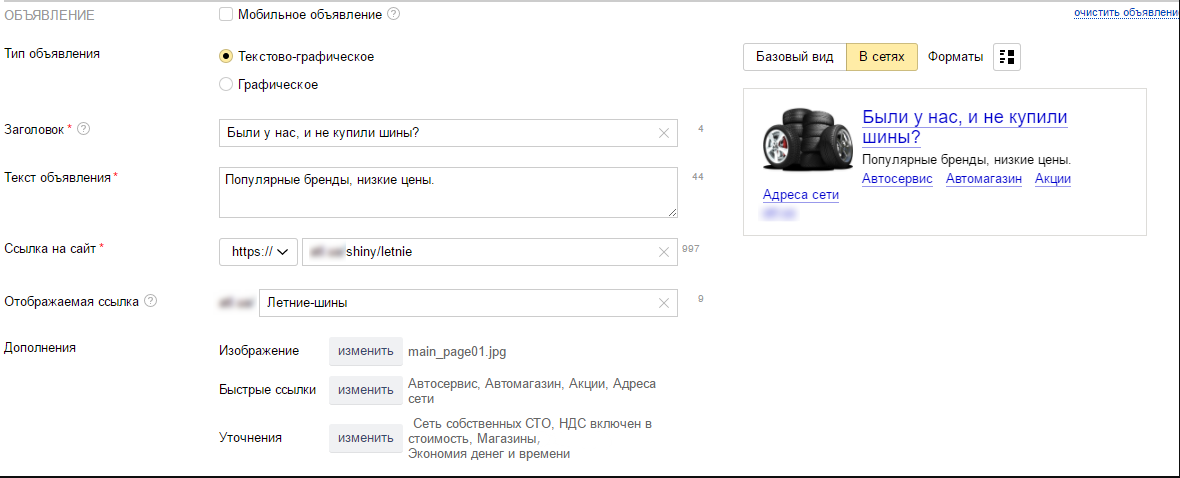
Затем — графическое объявление.
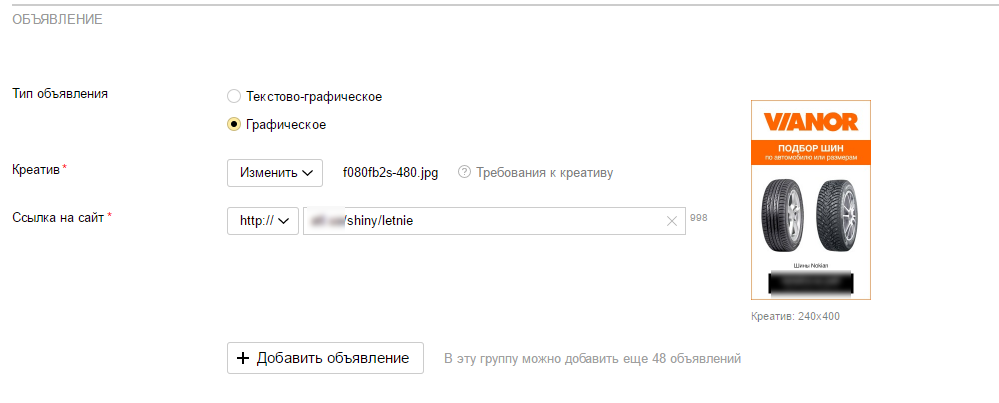
Далее выберите условия подбора аудитории (созданные ранее цели или сегмент). Для каждой группы объявлений рекомендую выбирать одно условие.
Чтобы создать аудиторию по цели, нажмите «Добавить» в условиях подбора аудитории.
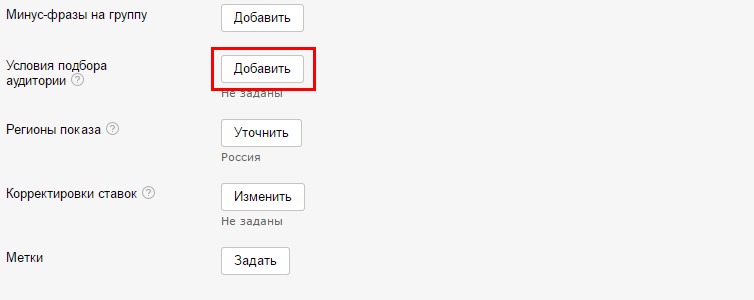
Затем нажмите «Добавить условие».
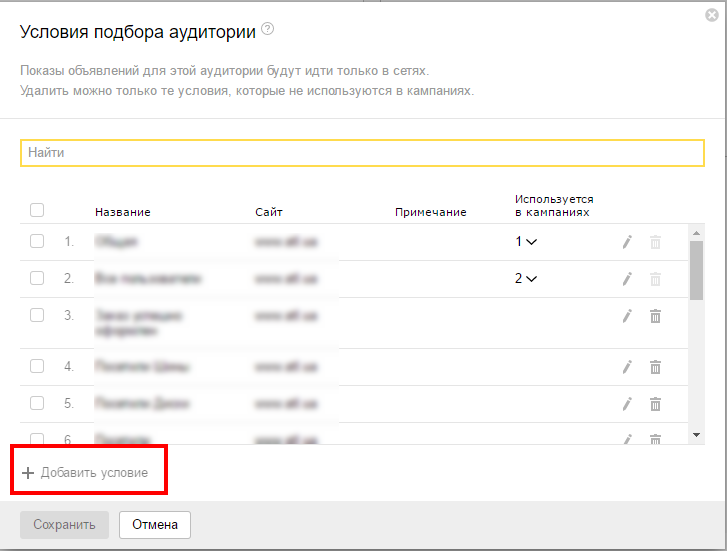
В появившемся окне дайте название аудитории, выберите «Цель Метрики» и укажите созданную цель. Также укажите период, за который будет собираться аудитория.
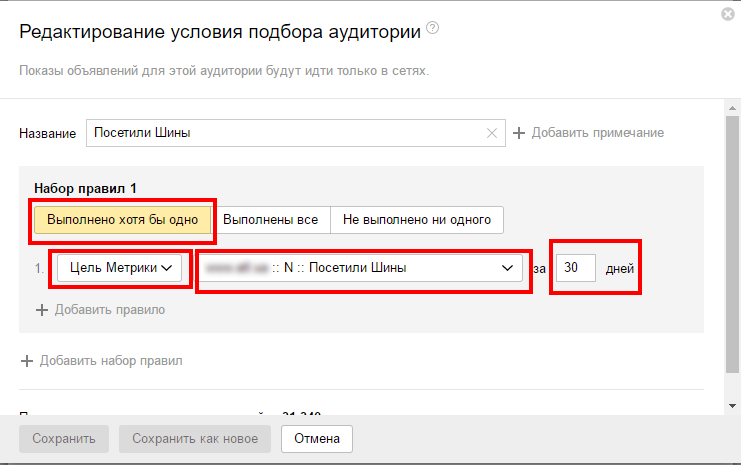
Если у вас сегмент, а не цель, в условиях нажмите «Сегмент Метрики» и выберите созданный сегмент.

Укажите желаемую цену за клик, и ретаргетинг готов к запуску.
Выводы
Чаще всего ретаргетинг используется как дополнение к основным рекламным кампаниям, но он незаменим, когда нужно вернуть на сайт потенциальных клиентов. Намного проще продавать тому, кто заинтересован в ваших товарах.
Что необходимо сделать для настройки ретаргетинга в Яндекс Директ:
- Установите счетчик Метрики на сайт.
- Свяжите Метрику и Директ.
- Настройте цели или сегменты в Метрике.
- Создайте объявления и запустите ретаргетинговую кампанию.
Ретаргетинг в Яндекс.Директ. Пошаговая инструкция по настройке

В этой статье вы узнаете как пошагово настроить ретаргетинг в Яндекс.Директ.
Итак, ретаргетинговые объявления — это объявления, которые вы показываете посетителям которые уже были у вас на сайте. А значит, что для начала нужно «показать» системе, кто эти люди. Это называется «Сбор аудитории ретаргетинга». В Яндекс.Директ сбор аудитории ведется с помощью счетчика Яндекс Метрики.
Связываем Директ и Метрику
Для начала убедитесь, что у вас корректно установлен счетчик Яндекс Метрики на все страницы сайта. Если счетчик Метрики у вас заведен на аккаунте, с которого вы собираетесь размещать ретаргетинговые кампании, поздравляю — в таком случае Директ с Метрикой уже связаны и вы можете переходить к следующему шагу. Если кампании и счетчик находятся на разных аккаунтах, для начала вам нужно открыть доступ аккаунту Директа до счетчика Метрики. Допустим, вы размещаете рекламу в Директе с аккаунта: directRulez@yandex.ru
Открываем ему доступ до Метрики:
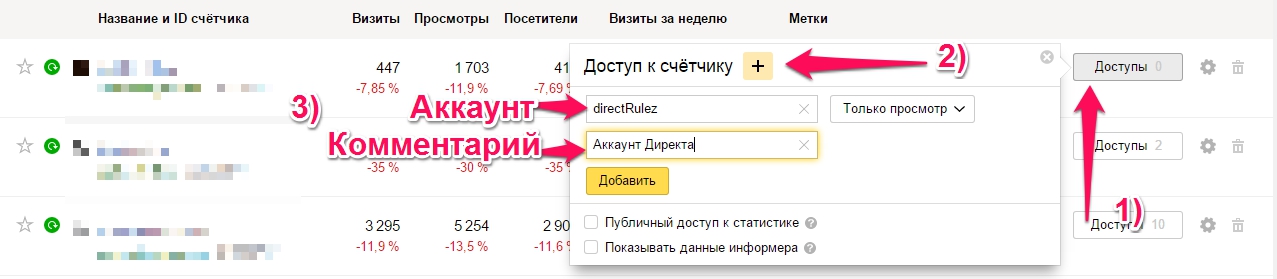
Открываем доступ Яндекс.Директа до статистики Метрики
1) В списке счетчиков нажимаем кнопку «Доступ» у нужного нам счетчика.
2) В открывшемся окне нажимаем плюсик.
3) Вводим название аккаунта. И комментарий (не обязательно). Нажимаем кнопку «Добавить».
Как настроить условие ретаргетинга
Итак аккаунты связаны, пора приступать к созданию аудитории.
Для начала нужно понять, по каким условиям будут отбираться люди в нашу аудиторию. О чудо, мы можем не просто показывать одну и ту же рекламу всем посетителям нашего сайта, мы можем разбивать их на разные группы и показывать им разную рекламу, а кому-то и не показывать вовсе. Если вы все же хотите показываться всем, выбирайте условие «Посетил сайт» — оно становится доступным сразу после связи аккаунтов. Метрика 2.0 и Директ предоставляют мощные инструменты для формирования условий ретаргетинга.
Давайте разберемся в них:
Настроить условия в Яндекс Метрике
Для формирования условий ретаргетинга вы можете использовать 2 инструмента Метрики:
Цели
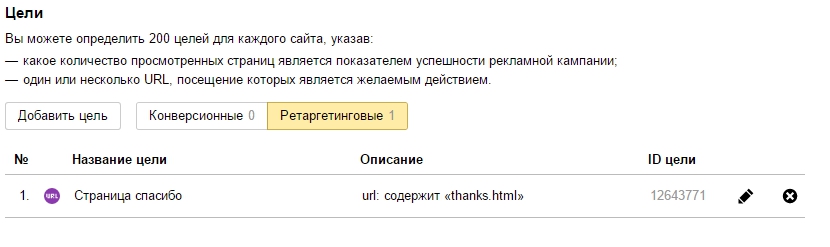
Цели в Яндекс Метрике
Подробнее про настройку целей можно почитать тут. Соответственно Метрика может передавать Директу данные о людях, которые выполнили или не выполнили определенные цели (например «Оставили заявку», или «Зашли в корзину). Если цель настроена, вы сразу можете использовать ее в Директе при настройке условий ретаргетинга.
Сегменты
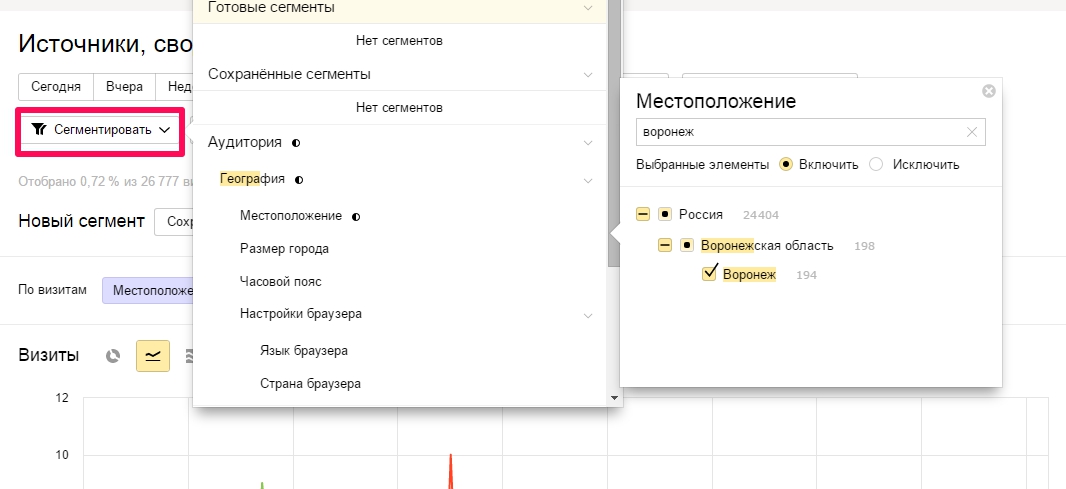
Сегменты в Яндекс Метрике
Сегменты — нововведение Метрики 2.0. Как исходит из названия, с помощью сегментов вы можете выделять из всех посетителей сайта только тех, которые удовлетворяют определенным условиям (сегментировать посетителей). Например: «только посетители из Воронежа» или «только мужчины» или «только мужчины из Воронежа» и т.д. Для того, чтобы использовать сегменты при настройке ретаргетинга, вы должны сохранить нужные вам сегменты.
Для того, чтобы создать сегмент и использовать его в ретаргетинге:
1) Нажимаем «Сегментировать» в любом отчете Метрики.

Кнопка «Сегментировать» в любом отчете Метрики
2) Выбираем условие, по которому будем сегментировать. (можно воспользоваться удобным поиском)
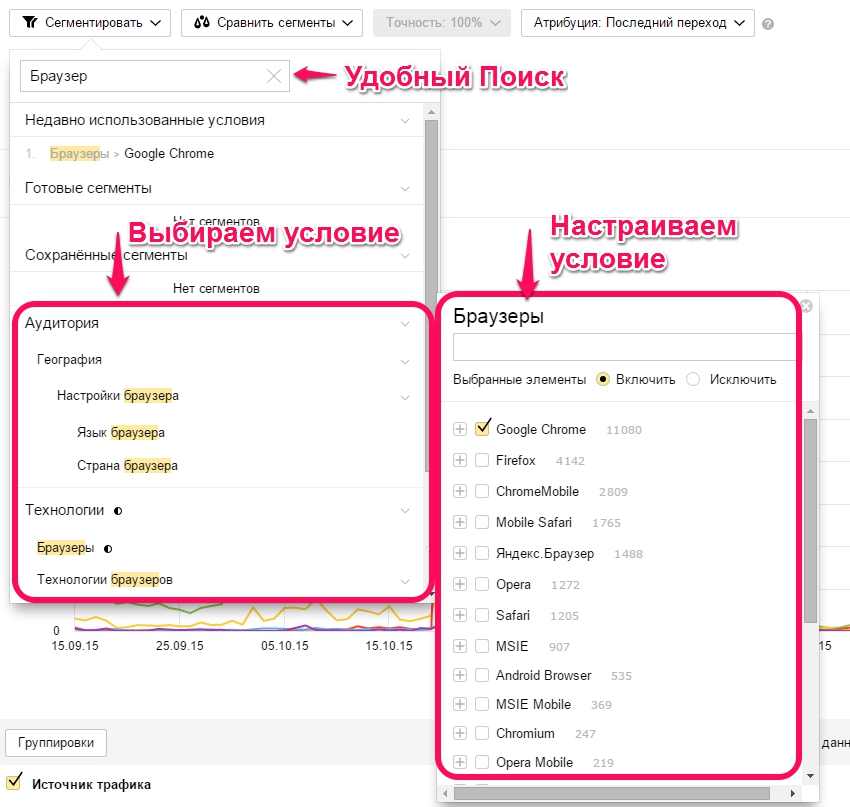
Процесс построения Сегмента
3) Сохраняем и Называем полученный сегмент.
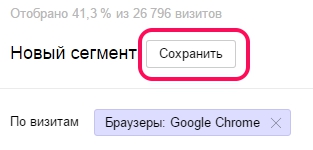
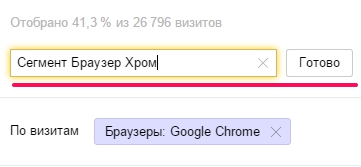
Даем название Сегменту
Как только вы сохранили Сегмент в Метрике, он станет доступен для настройки условия ретаргетинга в Директе.
Выбор условий ретаргетинга в Яндекс.Директ
Итак, вы создали интересующие вас цели, сегменты. Теперь пора начать собирать аудиторию, используя эти цели и сегменты.
Для этого в самом низу интерфейса Директа ищем строчку «Условия ретаргетинга», нажимаем. И попадаем на страницу с сохраненными условиями Ретаргетинга. Если связь Директа с Метрикой работает корректно, у вас будет возможность добавить новое условие:
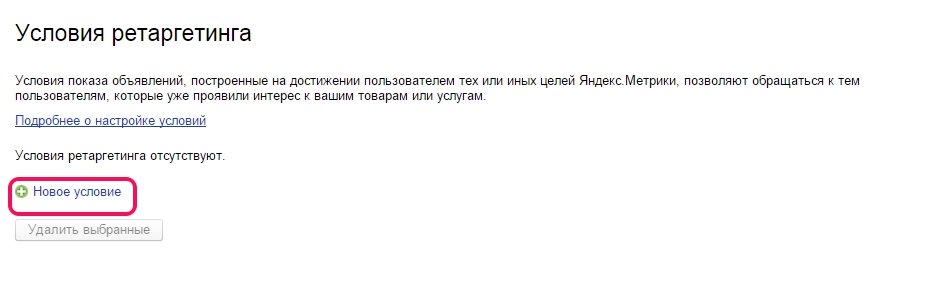
Добавляем новое условие
Давайте разберемся с интерфейсом создания нового Условия:

Настраиваем условие ретаргетинга
1) Название (+ Примечание) — тут все понятно. В этом поле вы даете название (и если нужно примечание) условию ретаргетинга.
2) Показывать объявления если — вот тут-то вы и задаете все условия ретаргетинга (условия формирования аудитории) которые вас интересуют
При формировании условия ретаргетинга вы можете использовать несколько «групп условий» (которые объединяются логическим «И». А значит для показа объявления человек должен удовлетворять условиям всех групп).
При настройке каждой группы условий вы можете использовать несколько целей и/или сегментов из Метрики. Причем вы можете ставить условие как выполнения цели (попадания в сегмент), так и не выполнения цели (непопадания в сегмент). Делается это с помощью следующих вариантов:
а) «Выполнено хотя бы одно» — если человек во время посещения сайта выполнил хотя бы одну из перечисленных целей или попадает хотя бы в один из перечисленных сегментов, условие группы будет выполнено.
б) «Выполнены все» — если человек во время посещения сайта выполнил все из перечисленных целей и входит во все перечисленные сегменты, условие группы будет выполнено.
в) «Не выполнено ни одного» — если человек во время посещения сайта не выполнил ни одной из перечисленных целей и не входит ни в один из перечисленных сегментов, условие группы будет выполнено.
Каждый раз при указании цели или сегмента вы задаете время ретроспективной выборки, которое вас интересует. Указывается в днях. Количество дней считается от текущего дня и может быть в интервале от 1 до 30. То есть например выбрав «14 дней», вы отбираете людей которые выполнили (или нет) цель за последние 14 дней. Это значит, что людям, которые были на вашем сайте больше месяца назад, показывать рекламу невозможно. Также это означает, что ваша аудитория ретаргетинга постоянно обновляется (кто-то приходит, кто-то уходит).
Объявление для ретаргетинга: пример
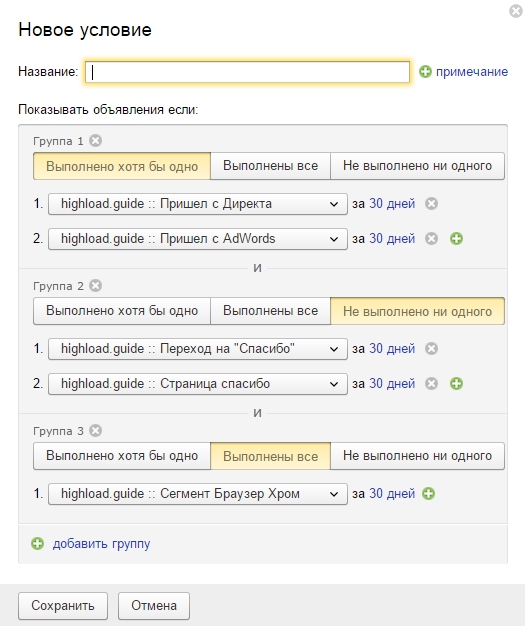
Пример настроенного условия Ретаргетинга
В данном примере я формирую аудиторию людей, которая удовлетворяет следующим условиям (ВСЕМ этим условиям одновременно):
1) (Группа 1) Эти люди должны были попасть на сайт с Директа или AdWords. Для этого я использую 2 сегмента (построенных на utm метках) объединенных «Выполнено хотя бы одно»
Настройка Сегмента «Пришел с AdWords»
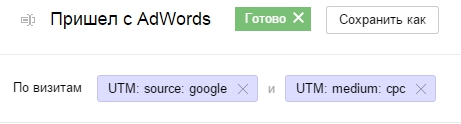
Сохраненный сегмент «Пришел с AdWords»
2) (Группа 2) Эти люди не должны были оставить заявок ни на одной из 2 форм. Для этого используется 2 цели, отвечающих за попадание на страницы «Спасибо» каждой формы, объединенных «Не выполнено ни одного».
3) (Группа 3) Эти люди должны были сидеть на сайте с помощью браузера Google Chrome. Для этого используется сегмент по браузеру и условие «Выполнены все».
Создаем объявление
Итак, мы настроили условие, нажали кнопочку «Сохранить» и оно отобразилось у нас в списке Условий.
Обратите внимание: Сбор базы начнется только после того, как вы задали условие ретаргетинга. То есть пользователи, удовлетворяющие условию, но посетившие сайт ДО создания «Условия ретаргетинга» в Директе собраны не будут. Это значит, что создавать «Условие ретаргетинга» желательно как можно раньше, чтобы как можно раньше начать собирать аудиторию.
Для того, чтобы начать показ объявления по аудитории ретаргетинга вы должны указать условие ретаргетинга в настройках объявления. К сожалению, это можно сделать только в веб-интерфейсе. Если вы создаете отдельную кампанию на ретаргетинг с нуля через Excel или Директ Коммандер, то, чтобы залить кампанию на сервер, вам нужно будет использовать ключевое слово (любое, хотя бы даже «ретаргетинг»), которое после настройки условия можно будет просто отключить.
Итак, допустим, вы подготовили отдельную кампанию на ретаргетинг и залили ее на сервер. Для добавления условия ретаргетинга вам следует:
а) Перейти на страницу редактирования группы объявлений
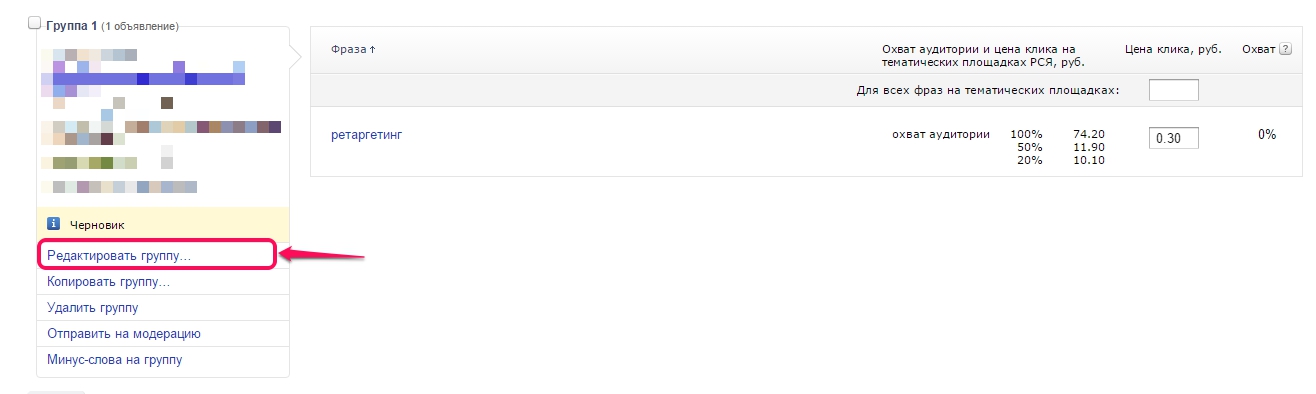
Переходим на страницу редактирования группы
б) Добавить ваше подготовленное условие ретаргетинга в пункте «Условия ретаргетинга» с помощью кнопки «Добавить»
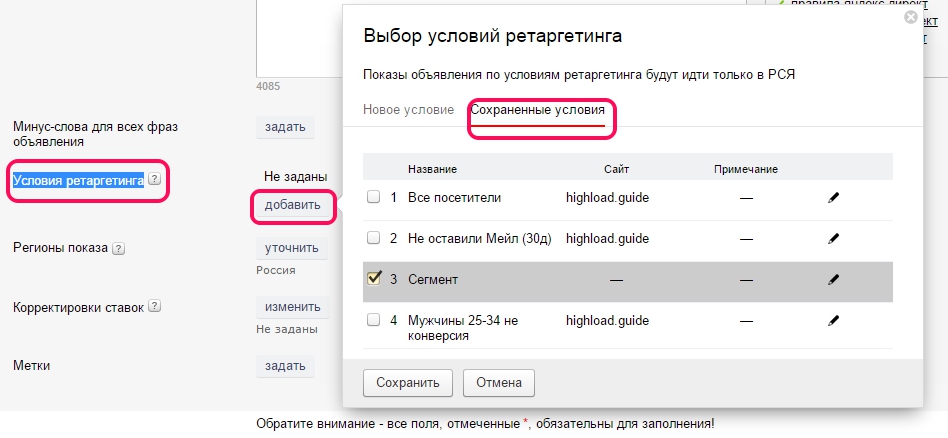
Добавляем условие ретаргетинга
в) Выставить ставку на Выбранное условие
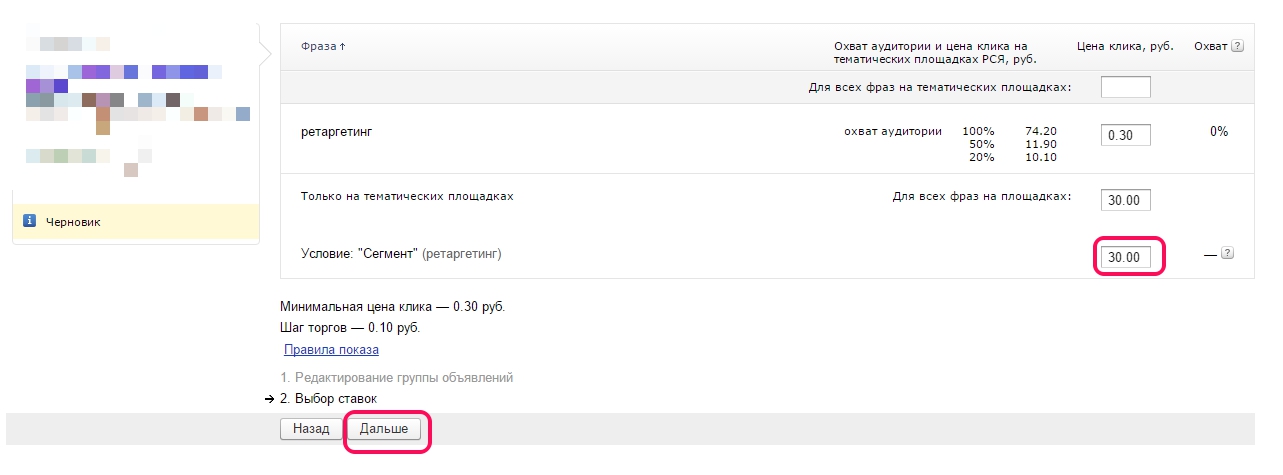
Выставляем ставку на условие
г) Отключить фразу, с помощью которой вы просто заливали кампанию на аккаунт
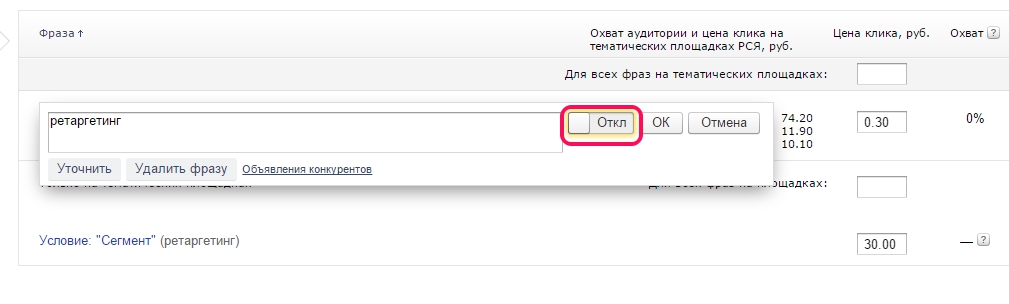
Отключаем фразу, при наличии условия ретаргетинга
Все готово! Поздравляю, вы начали показ объявления по условию ретаргетинга!
Давайте дружить!
Оставьте заявку на нашем сайте и менеджер проведет бесплатный конкурентный анализ вашей ниши.
Настройка ретаргетинга в Яндекс.Директе: пошаговая инструкция
С тегом «Сам себе маркетолог» на ppc.world выходят обучающие материалы, которые помогут новичкам погрузиться в удивительный и сложный мир контекстной рекламы.

Ретаргетинг — технология, позволяющая рекламодателям показывать пользователям, посещавшим сайт, объявления на площадках партнерской сети контекстной системы (у Директа — РСЯ, у AdWords — КМС). Ретаргетинг, как правило, выполняет одну или несколько из следующих задач: увеличение конверсии, окупаемости рекламных инвестиций, повышение узнаваемости бренда и числа контактов с брендом. Целью кампании может быть напоминание о предложении, возврат пользователя на сайт, информирование об акциях, повторные продажи.
При настройке ретаргетинговых кампаний важно определить аудиторию рекламного сообщения. Показывать объявления следует не всем посетителям, а только тем, которые проявили интерес к товару или услуге. Вот самые распространенные сегменты аудитории сайта:
- были на карточке товара;
- посетили страницу с описанием услуги;
- кликали по кнопкам “Доставка”, “Оплата”, “Контакты”;
- пришли на сайт с рекламы;
- были на сайте определенное количество минут;
- посетили определенное количество страниц.
В этом материале мы подробно разбираем, как пошагово настроить ретаргетинговую кампанию в Яндекс.Директе.
1. Свяжите аккаунт Метрики и Директа
Подразумевается, что счетчик Яндекс.Метрики установлен на всех страницах сайтах, а цели настроены и корректно отслеживаются в системе аналитики.
Если аккаунты Метрики и Директа для сайта зарегистрированы на один логин, то сегменты и цели Метрики можно использовать для настройки ретаргетинга. Если же аккаунты находятся на разных логинах, то нужно открыть доступ логина Директа к Метрике.
Чтобы сделать это, зайдите в Настройки счетчика в Метрике. Во вкладке Доступ в разделе Индивидуальный доступ нажмите на кнопку Добавить пользователя.
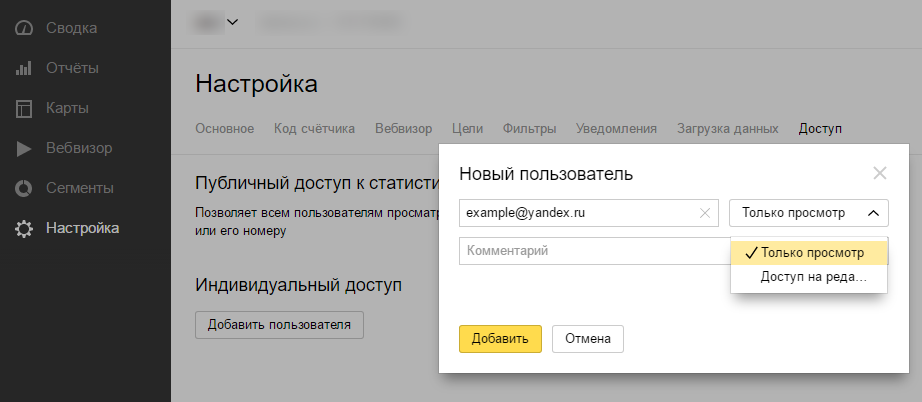
Здесь достаточно ввести email пользователя и выбрать настройки доступа: просмотр или редактирование.
2. Подготовьте сегменты аудиторий
Подбирать аудиторию для ретаргетинга в Директе можно несколькими способами: с помощью сегментов и целей Яндекс.Метрики и сегментов, созданных в сервисе Яндекс.Аудитории. К слову, все три способа можно комбинировать между собой.
2.1 В Яндекс.Метрике
Зайдите в отчет Метрики по посещаемости, создайте сегмент из визитов, в которых была достигнута одна из целей, например, отправка контактных данных.

В этом отчете обратите внимание, сколько проходит времени, прежде чем совершается конверсия. В примере выше среднее время, достаточное для совершения целевого действия, составляет 3 минуты. Это означает, что если пользователь провел на сайте больше 3 минут, он заинтересован предложением, и вероятность конверсии довольно высока. После этого создайте и сегмент тех, кто провел на сайте необходимое количество времени.


При создании сегментов задавайте им понятное и информативное название: так вам будет проще управлять ими.
Время на сайте — одно из сотни возможных условий создания сегментов. В зависимости от типа бизнеса и задач конкретной рекламной кампании они могут отличаться. Можно создавать сегменты по количеству просмотренных страниц, источникам перехода на сайт, устройствам пользователей, социально-демографическим характеристикам и т.д. Все эти условия также можно комбинировать между собой, получая более точную и узкую аудиторию.
2.2.В Яндекс.Аудиториях
Сервис Яндекс.Аудитории позволяет создавать сегменты на основе имеющихся у вас данных пользователей (телефонных номеров, email-адресов, ID мобильных устройств) либо на основе данных Яндекс.Метрики и AppMetrica (сервис для аналитики мобильных приложений), а также по данным геолокации. Кроме того, для сегментов можно создавать похожие аудитории (look-alike).
Для создания сегмента нажмите кнопку Создать, выберите соответствующий тип, дайте понятное название и загрузите подготовленный документ с данными.
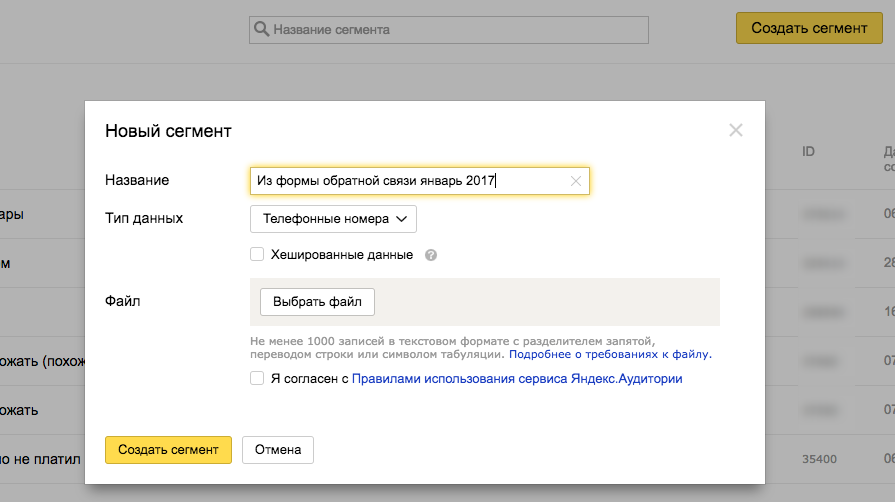
Номера, email и ID загружаются в форматах txt или csv. Размер файла не должен превышать 1 ГБ, а минимальное количество записей в нем не может быть меньше 1000. Любой сегмент из Аудиторий будет работать, если система идентифицирует минимально 1000 контактов.
3. Настройка рекламной кампании в Яндекс.Директе
Создайте в Директе кампанию типа Текстово-графические объявления. В настройках стратегии выберите параметр “Только в сетях”: на поиске Яндекса ретаргетинг работать не будет.

В остальных настройках рекламной кампании укажите регион показа, контактные данные, задайте номер счетчика Яндекс.Метрики, включите разметку ссылок. Минус-слова добавлять не следует, поскольку в качестве таргетинга используются не ключевые слова, а аудитории. В расширенных настройках добавьте запрещенные площадки и внешние сети, если у вас уже есть статистика по неэффективным площадкам.
4. Создайте группу объявлений
Оптимально создавать для каждой аудитории или товара отдельную группу объявлений и добавлять в нее несколько вариантов объявлений с изображениями в разных форматах.
Напишите текст объявления, добавьте изображение и быстрые ссылки. Кроме текстово-графических объявлений, для ретаргетинговой кампании создавайте баннеры.
Объявления для ретаргетинговых кампаний должны отличаться от рекламы с таргетингом по ключевым словам. Например, в изображении и текстах можно использовать информацию о заинтересовавших пользователя товарах.

Информация в объявлении и посадочная страница должны соответствовать интересам пользователя. Пишите о том, чем интересовался пользователь и давайте ссылку на страницу с этим товаром/услугой или товарной категорией. Если в объявлении вы пишите о забытых в корзине товарах, то ссылка в объявлении должна вести в корзину пользователя. Так вы упростите потенциальным клиентам процесс покупки.
В настройках группы объявлений не нужно добавлять ключевые фразы и минус-слова. Настройте только условия подбора аудитории.
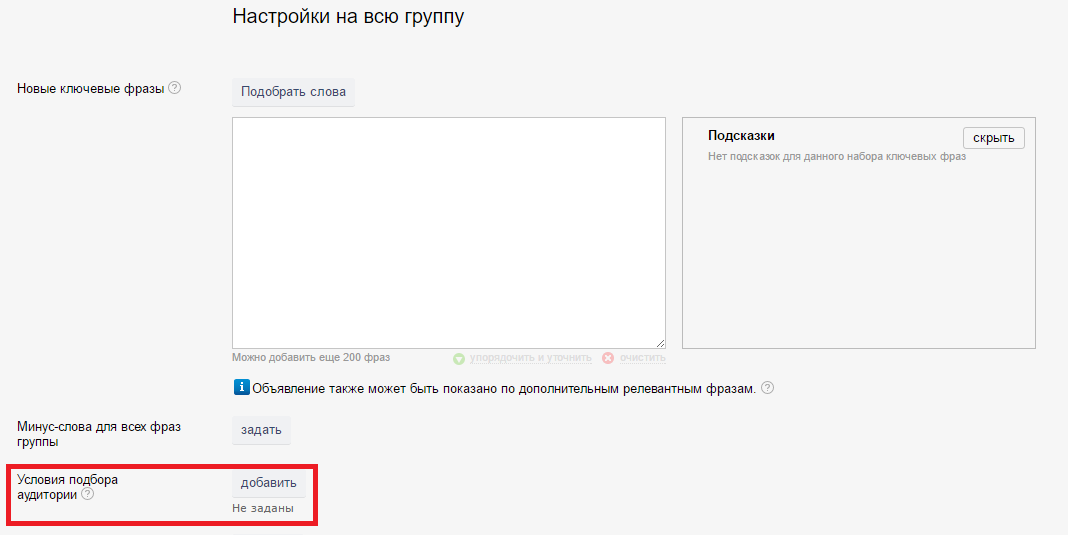
Настройка условий зависит от того, кому вы хотите показывать рекламу. Рассмотрим пример с таргетингом на пользователей, которые были на сайте, но не зарегистрировались в системе. Для этого нужно настроить два набора правил. В первом будет сегмент из Метрики “Были на сайте” с условием “Выполнены все”.
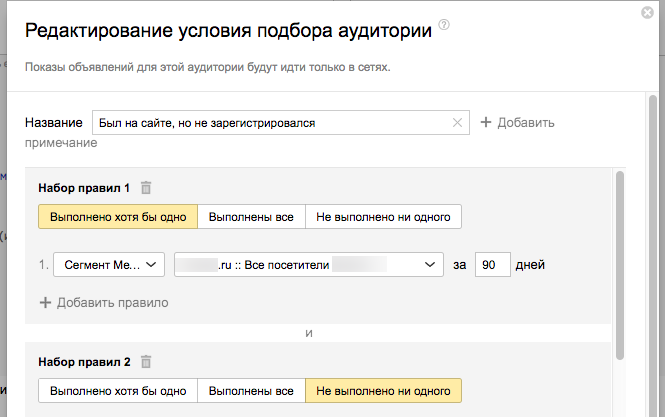
Второй набор будет содержать два правила с условием “Не выполнено ни одного”:
- цель Метрики “Регистрация”, чтобы исключить тех, кто зарегистрировался,
- сегмент “Был в разделе после авторизации”, чтобы исключить пользователей сервиса.

Доступно еще одно условие — “Выполнено хотя бы одно”. С его помощью можно перечислять однотипные сегменты или цели.
При настройке сегментов и целей из Метрики нужно ограничивать период от 1 до 90 дней. Благодаря этому параметру система будет показывать объявления пользователям, которые выполнили условие попадания в сегмент за определенный период. Обратите внимание на количество пользователей, которое система нашла по заданным условиям: от этого будет зависеть эффективность кампании и количество показов.
Условия подбора аудитории можно настраивать в отдельном разделе Директа. Сюда загружаются все созданные ранее условия.

Важно! В Директе нельзя настроить ретаргетинг для тематик личного характера, например, медицины, знакомств.
Заключение
Ретаргетинг делает рекламу в РСЯ более точечной: объявления будут показываться только пользователям, знакомым с вашей компанией и заинтересованным в покупке товара. Грамотно настроенный для такой аудитории ретаргетинг позволит значительно повысить отдачу контекстной рекламы.
Как настроит ретаргетинг в Яндекс Директ?

Ретартегинг очень крутая вещь в контексте, которая позволяет напомнить пользователям, которые побывали у вас на сайте, но не совершили целевое действие, например, покупку, что у вас появилась акция или, что вы предлагаете “только сейчас” и “только ему” скидку или подарок при покупке. Другими словами, вы не просто напоминаете о себе, тем пользователям кто уже посетил ваш сайт, но и что-то еще заманчивое предлагаете, чтобы он вернулся на ваш сайт и совершил целевое действие.
Сегодня рассмотрим пошаговую инструкцию, как настроить ретаргетинг в Яндекс Директ.
- Первое, что нужно сделать это связать Яндекс Директ и Яндекс Метрику. Это необходимо если метрика и директ находятся под разными логинами, если же под одним, то все по умолчанию связано.

Чтобы связать Директ и Метрику достаточно в настройках метрики добавить почту (аккаунт) на котором находится директ и предоставить соответствующие права.
- Создаем аудитории для ретаргетинга. Сделать это можно несколькими способов: создание сегментов в Яндекс Аудитории, или с помощью созданных сегментов или целей в метрике.
2.1 Разберемся с Яндекс метрикой. По умолчанию будем считать, что необходимые цели в метрике у вас уже настроены, если нет, то настраиваем с помощью вот этого руководства.
Переходим в метрику, далее отчет, далее посещения и жмем на сегмент.

Внизу выбираем цель, по которой будем делать сегмент.

Снова нажимаем “Сегменты”, выбираем “Сохранить как” и сохраняем данный сегмент.

Таких сегментов вы можете задать сколько угодно. Зависит от вашего желания и количества целей в метрике. Рекомендуем называть сегменты понятными именами, что не запутаться в последующем.
2.2 Сегменты в Яндекс Аудитории
Переходим в Аудитории, и сразу жмем на кнопку “Создать сегмент”. Если до этого сегментов у вас не было создано, то вы точно не промахнетесь мимо кнопки.

В верхнем углу откроется список из чего можно сделать сегмент.

Если у вас имеется база телефонов или e-mail ваших клиентов, то кликаем по первой ссылке “Данные CRM” и загружаем их. Соответственно, если есть ID мобильных устройств, с которых клиенты посещали ваш сайт, можно сделать сегмент на основе этого. Проблем возникнуть не должно, просто подготавливаете файлик для выгрузки, пишите название сегмента, ставите галочки и жмете “Создать сегмент”.

Обрабатывается сегмент около 1-2 часов.
Однако мы создали сегмент из тех, кто уже побывал на нашем сайта. Мы можем пойти дальше и на основе нашего сегмента сделать похожий сегмент.

Так же заполняем все поля и нажимаем “Создать сегмент”. Фишка тут в том, что алгоритм Яндекса сам создаст на основание множества данных сегмент схожей аудитории. У схожего сегмента покупательская способность будет примерно такой же, но это будут уже новые клиенты для вас.
УРА! Переходим уже к настройке ретаргетинга в Яндекс Директ
Теперь переходим в Директ и создаем “Тестово-рафическую кампанию”.

Переходим в настройки кампании и указываем, что только показы объявлений будут только в сетях.

В остальном настройки рекламной кампании типичные: указываем регион размещения, прописываем номер счетчика, настраиваем время показа, указываем визитку и т.д.
Теперь переходим в созданную кампанию, создаем группу объявлений и добавляем привлекательное объявление.

Надеюсь, понятно, что посадочная страница должна соответствовать написанному в объявление иначе мы получим только негатив и большой процент отказов, что приводит к негативному результату, а во многих случаях просто к сливу рекламного бюджета.
Не нужно добавлять ключевые слова и минус слова. Необходимо лишь настроить аудитории.

Добавляем условие для ретаргетинга, где вводим название и выбираем Яндекс Аудитории или Яндекс метрика, а далее уже выбираем настроенные нами сегменты.

На самом деле тут большой полет возможностей и все зависит от ваших целей. Можно настроить показ объявлений тем, кто выполнил какое-то действие, тем, кто наоборот не выполнил какое-либо действие, можно комбинировать.
Пошаговая инструкция по настройке ретаргетинга в Яндекс Директ
Что такое ретаргетинг?
Ретаргетинг – это показ рекламных объявлений тем пользователям, которые побывали на сайте. У рекламной системы GoogleAdWords такой механизм называется ремаркетингом.
Как работает ретаргетинг? Счетчик Яндекс Метрики собирает информацию о посетителях сайта (местоположение, устройство входа, пол, возраст, интересы), а Яндекс Директ использует эту информацию для настройки показов рекламных объявлений.
Ретаргентинг: инструкция по настройке
Первый шаг по настройке ретаргентинга в Яндекс Директ – установка счетчика Яндекс Метрики на рекламируемый сайт. Использование одного аккаунта для установки счетчика Метрики и ведения рекламных кампаний Директа значительно упрощает жизнь. Но если так получилось, что Метрика находится под одним аккаунтом, а рекламные кампании в Директ ведутся под другим, то нужно открыть доступ к счетчику Метрики для того аккаунта, под которым ведется Директ.

Зайдите в Метрику, нажмите «+» рядом с надписью «Доступ к счетчику» и пропишите логин от аккаунта, в котором у вас находятся рекламные кампании Директ.
После этого вернитесь в аккаунт Яндекс Директ и обновите страницу. Перейдите на сайт Метрики и вы увидите, что теперь у вас есть доступ ко всем данным, собираемым Яндексом.
Как настроить ретарентинг в Яндекс Директе
Настройка ретаргетинга в Директе позволяет задавать различные условия, при которых показываются объявления. Создание объявлений направленных на конкретную группу потребителей, повышает конверсию рекламной кампании.
Самая простая настройка ретаргетинга у Яндекса – условие «Посетил сайт», доступное сразу же после подключения Метрики рекламной кампании. Позволяет создать группу объявлений, которые будут показываться только тем пользователям, которые уже посетили ваш сайт.
Настройка ретаргетинга по целям и сегментам
Сложные алгоритмы и огромные вычислительные мощности Метрики 2.0 позволяют формировать самые различные группы ретаргетингаДиректа.
Как настроить ретаретинг с помощью целей
Цель – это некое действие, которое пользователь выполнил или не выполнил на сайте (нажал на определенную кнопку, оставил заявку, положил товар в корзину и т.д.). Цели бывают конверсионные – помогают посчитать конверсию, и ретаргетинговые – участвуют в настройке ретаргетинга в Яндексе.

Пример ретаргетинговой цели в Яндекс Метрике
Метрика передает данные о целях в Директ. При настройке ретаргетинга необходимо выставить условие, например, «Цель – страница спасибо». И тогда объявления будут показываться тем, кто посетил эту страницу.
Как сделать ретаргетинг по сегментам
Сегменты – новый механизм Яндекса. С помощью сегментов вы можете делить аудиторию своего сайта по различным критериям: пол, возраст, страна, город, регион. Также можно использовать одновременно несколько критериев и выделять свою целевую аудиторию, например, женщины тридцати лет из Москвы. Сохраните нужные вам сегменты и вы сможете использовать их для настройки ретаргетинга.

Сегменты в Яндекс Метрике: местоположение
Для настройки ретаргетинга Яндекса по сегментам нужно сделать следующее:
1) Зайти в отчеты Метрики, нажать на кнопку «сегментировать»

Функция «Сегментировать» доступна во всех отчетах Метрики
2) Выбрать критерии, по которым хотите разделить аудиторию

Критерии выделения сегмента аудитории
3) Сохранить и дать название полученному сегменту

Сохраняем новый сегмент

Лучше давать понятные названия, а не художественные
Все сохраненные сегменты доступны для настройки условий ретаргетинга в Директе.
Условия ретаргетинга в Яндекс.Директ
После создания целей и сегментов можно перейти к постановке условий в Директе. Используя условия, вы фильтруете аудиторию своих объявлений и показываете объявления только тем, кто подходит под условия ретаргетинга.
Для подключения условий, пролистайте страницу кабинета рекламодателя в Директе до самого конца и нажмите на кнопку «Условия ретаретинга». Вы попадаете на страницу с сохраненными из Метрики условиями ретаргетинга.

Нажмите на «+ Новое условие»

Настройки условий интуитивно понятны
1) Первая строка настроек «Название» – нужно придумать название для условия ретаргетинга. Есть возможность добавить примечание.
2) Далее блок условий формирования аудитории, т.е. те самые условия, при которых объявление будет показываться.
Фильтровать аудиторию можно как по выполнению целей/соответствия сегменту, так и по невыполнению и несоответствию. Для этого используют кнопки «Выполнено хотя бы одно», «Выполнены все», «Не выполнено ни одного».
а) «Выполнено хотя бы одно» — объявление показывается тем посетителям сайта, которые выполнили хотя бы одну из целей или соответствует одному из сегментов.
б) «Выполнены все» — объявление показывается тем посетителям сайта, которые выполнили все заданные цели и соответствуют всем сегментам.
в) «Не выполнено ни одного» — объявления показывается тем посетителям, которые не выполнили ни одной цели и не входят ни в один из сегментов.
Для более точного отбора аудитории, необходимо указать временной период, в течение которого собираются данные: от 1 до 30 дней. Показывать объявления тем, кто был на сайте больше месяца назад – невозможно (и бессмысленно). Т.е. объявления показываются тем, кто был на вашем сайте в определенный период времени, совершил или не совершил целевое действие, соответствует или не соответствует определенному сегменту.
Рассмотрим настройку ретаргетинга в Директе на примерах.

Настроим показ объявлений тем посетителям, которые пришли на сайт с контекстной рекламы, не оставили ни одной заявки, использовали GoogleChrome. Учитываем посетителей за последние 30 дней.
1) Группа 1. Выставляем фильтр «Выполнено хотя бы одно» и два условия: пришел с Яндекс Директа или пришел с GoogleAdWords.

UTM-метка «Пришел с AdWords»
2) Группа 2. Фильтр «Не выполнено ни одного» и два условия: «Переход на Спасибо» и «Страница Спасибо». На эти страницы попадают только те пользователи, которые заполнили одну из форм, размещенных на сайте.
3) Группа 3. Фильтр «Выполнены все» и сегмент «браузер GoogleChrome».
Не забудьте нажать кнопку «Сохранить». Только после этого начнется сбор базы подходящих посетителей.
Для того, чтобы начать показ объявлений аудитории ретаретинга, необходимо указать условие ретаргетинга из Яндекс Метрики. Такая функция доступна только в веб-интерфейсе Директа.
1. Для добавления условия ретаргетинга нажмите на «Редактировать группу» в рекламной кампании.

Страница редактирования группы объявлений
2. Затем нажмите на кнопку «Добавить» напротив надписи «Условия ретаргетинга»

Не забудьте сохранить.
3. Укажите свою ставку

Ставка для ретаргетига
4. Отключить фразу, если до этого вы показывали обычное объявление

Отключаем фразу, при выставлении условия ретаргетинга
Готово! Вы восхитительны, а ваши объявления эффективны!
Как настроить ретаргетинг в Яндекс.Директ. Подробное руководство

Давайте сразу без долгих вступлений скажем о том, что ретаргетинг – это способ старгетироваться на пользователей, которые уже «касались» вашей компании. Возможно, они просто посещали ваш сайт, а может быть даже что-то у вас покупали.
Чем такая аудитория ценна и зачем вообще с ней работать? Ответ на поверхности. Во-первых, это аудитория, которая уже о вас знает. Вам не придется заново бороться за ее доверие. Оно уже сформировано.
Во-вторых, мы знаем, как эта аудитория себя вела: какие страницы сайта посещала, какие товары изучала или покупала. Эта информация позволит нам подобрать для такой аудитории специальные особые торговые предложения.
Итак, с чего начать настройку ретаргетинга.
Для начала нужно определиться:
Зачем нам ретаргетинговая реклама?
Кого мы хотим охватить ретаргетинговой рекламой?
Что мы им предложим?
Цели рекламной кампании
Оставим теоретикам варианты целей по повышению узнаваемости, лояльности, медийного охвата и другим красивым словам. Условимся на том, что наша цель – продажи.
Я предлагаю определить одну из двух возможных целей продаж:
Дожать пользователя до покупки товара, который его заинтересовал.
Продать пользователю другой товар, который может ему подойти.
Аудитория
Нужно определиться с какими сегментами аудитории мы будем работать.
Это могут быть пользователи, которые:
положили товар в корзину, но не купили;
отправляли нам информацию через формы обратной связи;
просто изучали страницы с товарами какое-то время, например, дольше 35 секунд.
Можно выделять отдельные сегменты под отдельные товары или группы товаров.
Не забываем разделить сегменты по географии, соц. дему, типу устройств. От этих признаков зависит модель поведения пользователей в сети и, соответственно, мы должны готовить разные варианты рекламного предложения для пользователей с разными моделями поведения.
Рекламное предложение
Самое главное, что нужно учесть при подготовке ретаргетингового рекламного предложения: оно не должно повторять ваше предложение, представленное на сайте или в поисковой рекламе. Мы исходим из того, что пользователь уже видел эти предложения, но они его не заинтересовали достаточно сильно для совершения покупки. Ну так зачем опять стучаться в ту же дверь?
Нужно придумать что-то другое. Вот, что это может быть:
При дожимании на покупку того же товара:
более длительная гарантия;
индивидуальное предложение работы;
любой другой дополнительный бонус.
При предложении другого товара:
более дешевые товары, похожие на интересные пользователю;
более дорогие товары, похожие на интересные пользователю;
аналогичный товар такой же стоимости;
тот же товар другого цвета.
Теперь мы примерно сформировали для себя понимание как организовать структуру рекламных кампаний и что предлагать каждому сегменту нашей целевой аудитории.
Перейдем непосредственно к созданию рекламы.
Рекламные объявления
Ретаргетинговое рекламное объявление состоит из тех же элементов, что и обычное объявление в контекстной рекламе. Да по сути, оно и является таким же обычным объявлением.
Заголовок
Вам нужен только один заголовок. Второй заголовок в форматах сетевой рекламы на Яндексе не используется.
В вашем распоряжении 35 символов. Придумайте что-то цепляющее, нетипичное, такое, что сразу заинтересует и вызовет желание узнать подробности.
Текст объявления
Простор для креатива длиной в 81 символ. Уложите в него пользу для клиента и обязательно призыв к действию.

Быстрые ссылки
Уже никто не ставит ссылки на разделы сайта. Это не работает. Используйте ссылки как дополнительный текст объявления.
Фото и картинки
Для сетевой рекламы картинки даже более важны, чем заголовок и текст. Не берите стандартные клипартные изображения с компьютерным столом, группой людей на совещании или красивым котиком. Нужна оригинальность.
Объем до 10 Mb, размер от 450 пикселей по минимальной стороне. Можно разместить на картинке текст, но он не должен занимать больше 20% от площади всей картинки. Также учтите, что на разных форматах рекламного объявления картинка может обрезаться по краям, поэтому проверьте, чтобы читаемость текста не пострадала.
Теперь займемся самой интересной частью настройки ретаргетинга: созданием аудиторий.
Настройка аудиторий
Для создания аудиторий ретаргетинга вам обязательно нужна подключенная Яндекс.Метрика.
Создать аудитории можно с помощью следующих трех функций Метрики:
Если у вас цели правильно настроены, и вам достаточно такого сегментирования аудитории, то смело используйте их в настройках ретаргетинговых рекламных кампаний.
Как настроить цели мы рассказывали в небольшом видео: https://www.obrazstroy.ru/video/2973/. Если не смотрели, обязательно посмотрите.
Если вам нужно учесть несколько параметров аудитории для ретаргетинга, то вам не обойтись без настройки сегментов Яндекс.Метрики.
Настройка сегментов Яндекс.Метрики
Допустим, что нам нужны посетители определенной страницы нашего сайта с какими-то дополнительными параметрами.
Переходим в отчет популярного содержимого сайта

Выбираем страницу, посещение которой нас интересует

Теперь самое мяско. Выбираем «плюсик» после надписи «для людей, у которых»

Здесь у нас очень большой набор характеристик:
– суммарное время на сайте;
– и многое другое…
Выбирайте все параметры, которые вас интересуют и затем…
Сохраняем полученный сегмент

Для проверки зайдите в раздел «Сегменты» и убедитесь, что там есть ваш сохраненный сегмент:

Настройка сегментов Яндекс.Аудиторий
Яндекс.Аудитории пригодятся если вам нужно нацелиться на пользователей, которые не соприкасались с вашим сайтом напрямую. Например, ваши покупатели, оставившие вам свои адреса электронной почты.
Для создания такого сегмента перейдите в сервис Яндекс.Аудиторий (audience.yandex.ru).
Нажмите «Создать сегмент» -> «Данные CRM»

Дайте название, выберите файл со списком электронных почт покупателей и у вас появится свой сегмент аудитории для рекламы:

Создание тексто-графических объявлений
В личном кабинете директа создаем тексто-графическую рекламную кампанию

Указываем название кампании, расписание показов, географические настройки, устанавливаем стратегию «Ручное управление ставками»

Заполняем данные визитки:

Привязываем счетчик метрики:

В специальных настройках отмечаем галочки:

Переходим к созданию группы объявлений. Указываем название, заголовок, текст, ссылку:

Можно указать цену, если для вашего предложения это имеет смысл (например, вы рекламируете конкретный товар с определенной ценой). Добавляем картинку, быстрые ссылки:


Жмем «Сохранить». Все, первое объявление сделано.
По аналогии создаем все остальные объявления в группе. Можно использовать функцию копирования, чтобы не вводить заново все повторяющиеся данные:


После добавления всех нужных объявлений в группу внизу страницы находим опцию «Ретаргетинг и подбор аудитории» и нажимаем «Добавить»:

Выберите и сохраните нужное условие:


Поздравляю, ваша группа объявлений ретаргетинга создана и настроена.
По аналогии создавайте другие группы объявлений, а также графические и видео объявления.
Если вам интересно как правильно создавать графические и видео объявления, оставляйте ваши комментарии под этой статьей и я сделаю отдельный гайд по таким видам объявлений.
Источники:
http://netpeak.net/ru/blog/kak-nastroit-retargeting-v-yandeks-direkt-podrobnoe-rukovodstvo-dlya-novichkov
http://convertmonster.ru/blog/kontekstnaya-reklama-blog/retargeting-v-jandeks-direkt-poshagovaja-instrukcija-po-nastrojke/
http://ppc.world/articles/nastrojka-retargetinga-v-yandeks-direkte-poshagovaya-instruktsiya/
http://marketing-dostupno.ru/kak-nastroit-retargeting-v-yandeks-direkt/
http://www.krupnoedelo.ru/info/articles/poshagovaya-instruktsiya-po-nastroyke-retargetinga-v-yandeks-direkt/
http://www.obrazstroy.ru/blog/retargeting-v-yandeks-direkt/
http://marketing-dostupno.ru/kak-nastroit-targetirovannuyu-reklamu-v-vk/


